Poser et répondre aux questions
L’ensemble des questions d’études entre les intervenants passe par les « Sujets » de bimsync.
Processus
Poser une question :
Une fois dans l’onglet sujet, Simon créé un nouveau sujet :
Et y décrit sa question :
Il adresse sa question à Benoit en sélectionnant son nom dans « Assigné à »
Le statut du sujet est « Ouvert », la question attend une réponse.
Répondre à une question
En cliquant sur « Assigné à moi », Benoit constate que des questions lui sont assignées :
Benoit ouvre la question qui lui est adressée, et écrit sa réponse dans le champ « Commentaire » :
Benoit change le statut de la question en « Réponse », indiquant ici à Simon que cette question a été répondue.
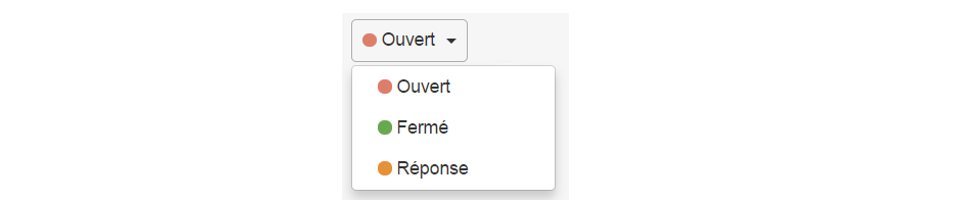 Fermer une question
Fermer une question
Simon constate que la question a été répondue. Il peut alors changer le statut en « Fermé », afin d’indiquer que la question est résolue.
Si la réponse ne convient pas à Simon, il peut remettre la question en « Ouvert », en indiquant en commentaires les éléments à compléter.
Fonctions supplémentaires
Sujets dans une maquette
Les sujets peuvent être ajoutés directement dans une maquette partir de la vue 3D. Pour savoir comment manipuler les modèles : Manipuler les modèles.
Pour créer un sujet à partir de la vue 3D, se positionner dans l’espace de visualisation et activer les modèles et les plans de coupe souhaités pour faciliter la compréhension du sujet.
Ensuite dans le navigateur à gauche de l’écran, ouvrir l’onglet des sujets et créer un nouveau sujet :
Le sujet crée sera donc associé automatiquement à un vue 3D.
Pour retourner sur la vue associé au sujet, il suffira de ouvrir le sujet et de cliquer sur l’icône « Caméra ». L’espace 3D de Bimsync s’ouvrira automatiquement en chargeant les modèles concernés et les plans de coupe définis et la vue sera alors automatiquement centrée à l’emplacement de la question.
Annotations
Il est également possible d’annoter directement la capture d’écran associée, ainsi que toute autre image en cliquant sur l'image elle-même :
Une nouvelle fenêtre s'ouvre, et un ensemble de fonctionnalitée d'annotation de cette image apparaissent (2) :
Pour en savoir plus :
Pour apprendre à déposer et télécharger des documents : Déposer et gérer les documents